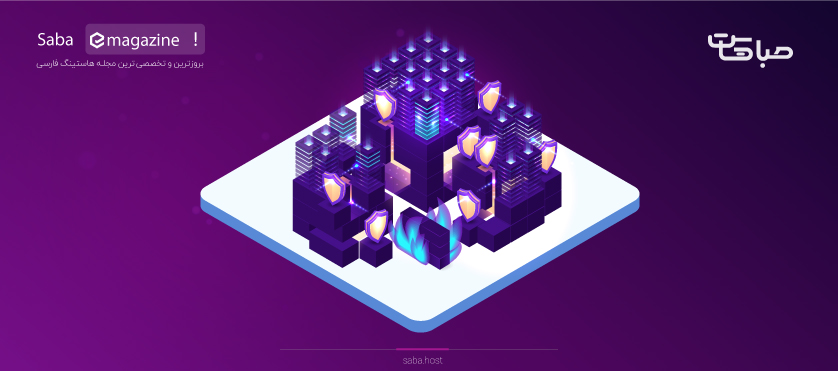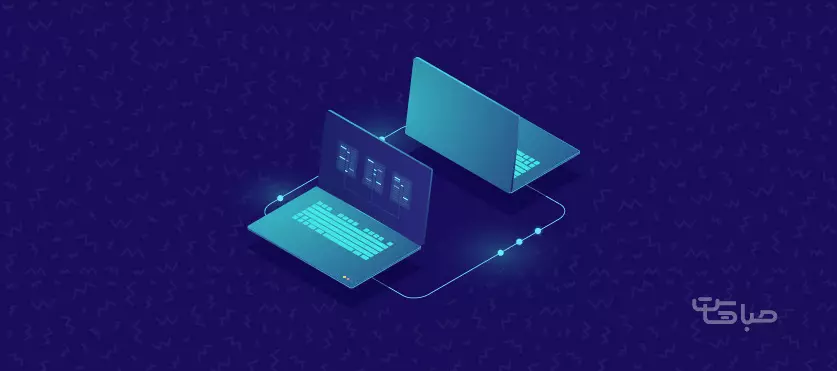
آموزش forward کردن ایمیل در سی پنل و دایرکت ادمین
سی پنل و دایرکت ادمین دو نرم افزار لینوکسی هستند که برای مدیریت کنترل پنل هاست مورد استفاده قرار میگیرند. این دو نرم افزار قابلیت های بسیاری داشته و از محبوبیت بالایی برخوردارند.
این نرم افزارها قابلیت ها و تفاوت های بسیار زیادی با یکدیگر دارند. یکی از قابلیت هایی که این دو نرم افزار از آن برخوردار هستند، فوروارد کردن ایمیل هایی است که به ایمیل دامنه، ارسال می شود.
در این مقاله به بررسی روش های فوروارد کردن ایمیل در سی پنل و دایرکت ادمین پرداخته و کمی بیشتر درباره سی پنل صحبت خواهیم کرد.
آموزش Forward کردن ایمیل در Cpanel
اگر بخواهیم ایمیل های ارسال شده به هاست خود را در یکی از ایمیل های معمولی مانند یاهو یا جیمیل داشته باشیم، مراحل ذیل را انجام می دهیم:
- وارد سی پنل شده و روی بخش EMAIL زیربخش Forwarders کلیک می کنیم.
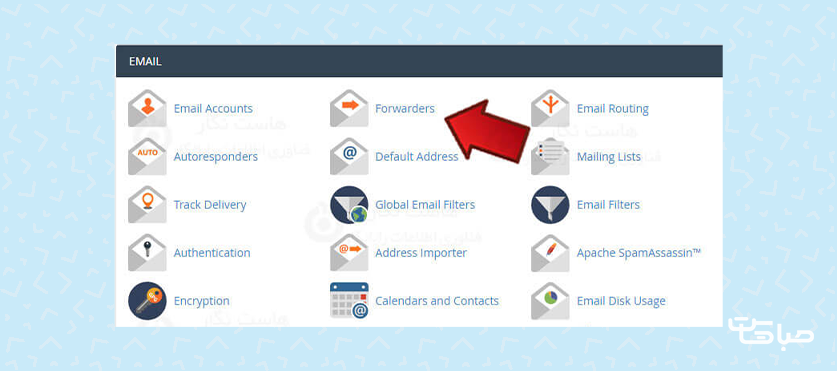
- پس از ورود از قسمت Create an Email Account Forwarder روی گزینه Add Forwarder کلیک می کنیم.
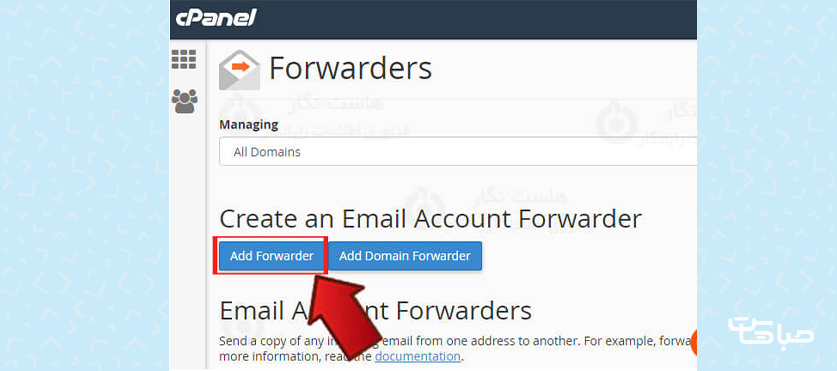
- در صفحه Add a New Forwarder فیلدها را طبق توضیحات زیر پر می کنیم.
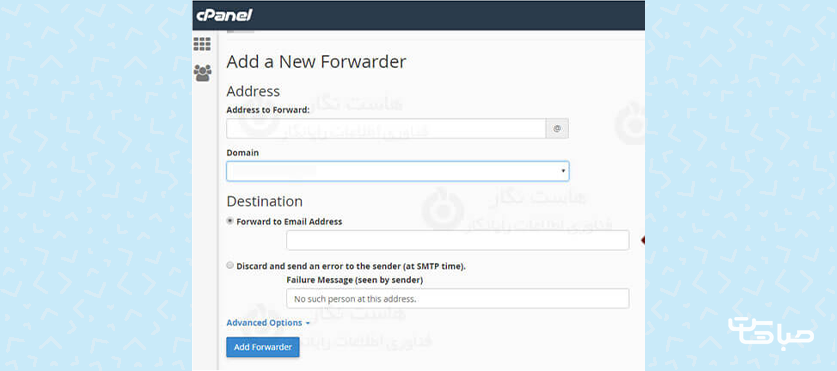
- Address to Forward
این فیلد پیشوند آدرس ایمیلی که در هاست ایجاد کرده ایم و قصد داریم ایمیل آن را به ایمیل دیگری فوروارد کنیم، وارد می کنیم: مانند info.
- Domain
در این باکس آدرس دامنه خود را انتخاب می کنیم. اگر در هاست مورد نظر پارک دامین و ادان دامین وجود داشت، منوی کشویی فعال شده و می توانیم دامین مورد نظر را انتخاب کنیم.
- Forward to Email Address
آدرس ایمیلی که می خواهیم ایمیل ها به آن ارسال شوند را وارد می کنیم.
- Discard and send an error to the sender
با زدن این گزینه هر ایمیلی که به آدرس ما ارسال شود، پیامی با محتوای ایمیل ارور به فرستنده ارسال می شود. فیلدی به نام Failure Message نیز وجود دارد که از طریق آن می توانیم پیام مورد نظر را ویرایش کنیم.
این کار زمانی انجام می شود که آدرس ایمیل تغییر کرده است و قرار است به کاربران این موضوع را اعلام کنیم. نمونه ای از پیام ها به این صورت است: " آدرس مورد نظر فعال نیست."
- روی دکمه Add forwarder کلیک کنید.
پاسخگویی ایمیلها با Auto-responders در سی پنل
برای ساخت پاسخگوی خودکار به ایمیل های دریافتی از منوی Email به قسمت Autoresponder می رویم. ایجاد پاسخ گویی خودکار در سی پنل به صورت کامل در همین قسمت انجام می شود.
- Add Auto-responder
روی این گزینه کلیک می کنیم تا وارد صفحه تنظیمات ایمیل خودکار شویم. فیلدهای زیادی در این قسمت باز میشود که به توضیح تک تک آنها می پردازیم.
- Character Set
این بخش یونیکد مور نیاز برای ارسال متن ایمیل را انتخاب می کنیم. معمولاً از یونیکد UTF8 برای زبان فارسی استفاده می شود.
- Interval
در این بخش زمان بین ایمیل های ارسال شده از یک آدرس را برای پاسخ مشخص می کنیم. برای مثال تعریف می کنیم که اگر کمتر از زمان خاصی دوباره از ایمیل مورد نظر پیامی ارسال شد، تنها به ایمیل اول پاسخ داده می شود.
برای ایمیل هایی که در کمتر از این زمان مشخص شده از یک آدرس ارسال شوند، فقط برای اولین ایمیل پاسخ خودکار ارسال شده و برای بقیه این پاسخ ارسال نمی شود.
عددی که برای اینتروال ثبت می کنیم بر حسب ساعت است.
در این قسمت پیشوند ایمیل هاست را می نویسیم تا پاسخ ها از این آدرس برای کاربران ارسال شود.
- Domain
اینجا پسوند ایمیل یا همان نام سایت را می نویسیم.
- From
یک نام دلخواه برای نام پاسخ دهنده می نویسیم تا ایمیل های خودکار با این نام ارسال شوند.
- Subject
موضوع ایمیل در این بخش نوشته می شود. مثالی در این زمینه: با تشکر، ایمیل شما دریافت شد.
- This message contains HTML
برخی ایمیل ها بسیار شیک و دارای لوگو و طرح های خاصی هستند. این ایمیل ها با HTML ساخته می شوند. اگر ایمیل حاوی کدهای HTML است این گزینه را تیک بزنید.
- Body
بخش اصلی هر ایمیلی بدنه آن است. متن ایمیل مورد نظر که می خواهید در پاسخ به کاربران ارسال کنید را وارد کنید.
- Start
این بخش زمان ارسال پاسخ ایمیل کاربران را نشان می دهد.
اگر گزینه immediately انتخاب شود، بلافاصله پس از دریافت ایمیل پاسخ آن ارسال می شود. گزینه Custom زمان ارسال نسبت به زمان دریافت را تعیین می کند.
- Stop
زمان پایان پاسخگویی به ایمیل ها از اینجا مشخص می شود. اگر گزینه Never انتخاب شود تا زمانی که به صورت دستی پاسخ گویی خودکار حذف شود، ایمیل ها بلافاصله پاسخ داده خواهند شد. در گزینه Custom می توانیم تعیین کنیم که از زمانی مشخص دیگر به ایمیل هایی که ارسال می شوند، پاسخ خودکار ارسال نشود.
پس از این کار می توانیم روی گزینه Create/Modify کلیک کنیم تا ساخت پاسخگویی خودکار تکمیل شود.
کاربرد Default E-Mail Account در سی پنل چیست ؟
- Default E-Mail Account
وقتی از سی پنل استفاده می شود، اگر شخصی ایمیلی برای هاست ارسال کرد که در هاست چنین ایمیلی وجود نداشته باشد، در این صورت این آپشن، ایمیل دریافت شده را به آدرسی که ما تعیین کرده ایم ارسال می کند.
برای تنظیم این گزینه در سی پنل مراحل ذیل را انجام دهید:
- در ابتدا وارد هاست سی پنل خود شوید.
- از قسمت EMAIL وارد بخش Default Address شوید.
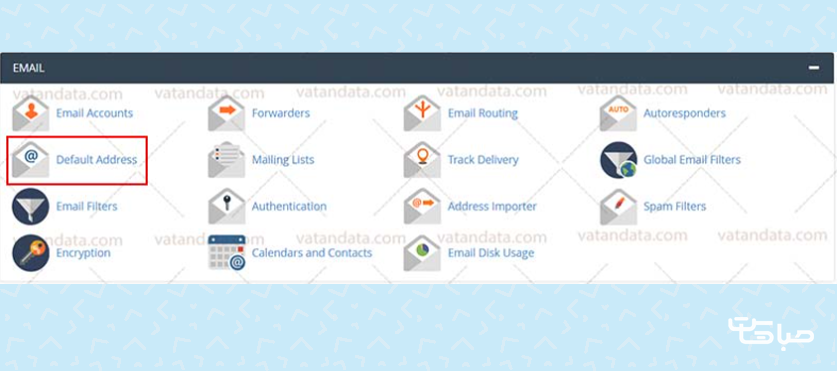
- در ادامه صفحه ذیل باز می شود.
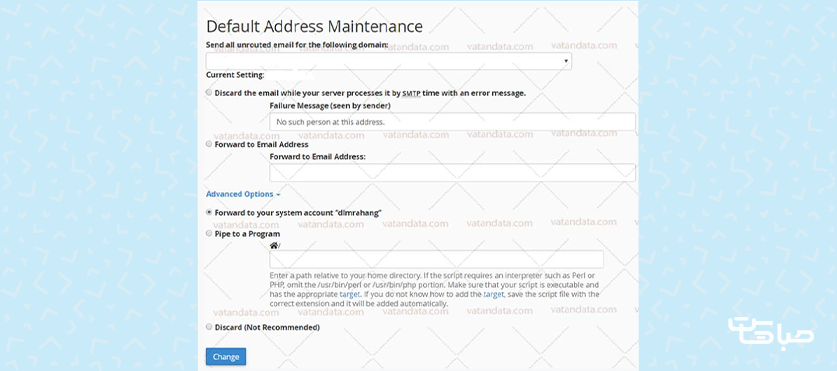
- برای انجام تنظیمات صفحه فوق مراحل ذیل را انجام دهید:
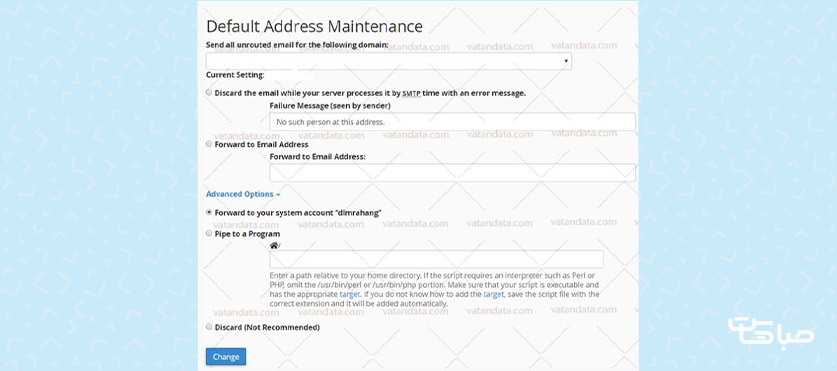
- Send all unrouted e-mail for
دامنه ای که در نظر دارید را اینجا وارد کنید. در واقع ایمیل ها به این دامنه ارسال شده ولی آدرس ایمیل آنها اشتباه است.
در این قسمت دامنه مورد نظرتان را انتخاب کنید. (این دامنه همان دامنه ای است که می خواهید ایمیل های ارسالی اشتباهی به آن را مدیریت کنید).
- Discard with error to sender
اگر نمی خواهیم ایمیل های اشتباه را دریافت کنیم و قصد داریم ارسال کننده پیامی مبنی بر اشتباه بودن آدرس مقصد دریافت کند، می توانیم این گزینه را انتخاب کنیم. از قسمت Failure Message پیامی که می خواهیم به فرستنده ارسال شود را مشخص می کنیم.
- Forward to email address
برای فوروارد ایمیل های اشتباهی به آدرسی که مورد نظر ماست یک آدرس معتبر ایمیل را در اینجا وارد کنید.
- Advanced Options
در صورت کلیک بر روی این لینک دو گزینه دیگر برای شما نمایان می شود .
- Discard
اگر این گزینه را انتخاب کنیم ایمیل های ارسالی اشتباه نادیده گرفته می شود و هیچ پیامی برای ارسال کننده فرستاده نمی شود. مشکل این روش این است که ارسال کننده ایمیل هرگز متوجه نخواهد شد که به آدرسی اشتباه ایمیل ارسال کرده است.
- Pipe to a Program
این گزینه به شما اجازه می دهد که ایمیل را به یک اسکریپت ارسال کنید.
- Change
در پایان با کلیک بر روی این گزینه تنظیمات ذخیره خواهد شد .
آموزش کار با Mailing-list در سی پنل
فرض کنید در یک شرکت کار می کنید و قصد دارید با یک ایمیل چندین نفر را برای یک جلسه دعوت کنید. اگر تعداد این افراد بالا باشد، طبیعی است که ایمیل زدن به هر کدام از این افراد بسیار زمان بر است؛ از طریق لیست ایمیل هایی که می توان در سی پنل ایجاد کرد، می توانیم این کار را به آسانی به صورت دسته ای انجام دهیم.
برای ایجاد یک لیست ایمیل به صورت ذیل عمل کنید:
- وارد سی پنل شده و در صفحه اصلی از قسمت EMAIL گزینه Mailing Lists را انتخاب می کنیم.
- در صفحه جدید که مربوط به Mailing Lists است از قسمت Create a Mailing List اطلاعات مربوط به لیست پستی را وارد می کنیم.
- در کادر List Name نام لیست پستی را تعیین می کنیم.
- از طریق گزینه Domain دامنه مورد نظر را انتخاب می کنیم.
- در کادر های Password و (Password (Again پسورد مناسبی را انتخاب می کنیم.
- از طریق گزینه Access Type می توانیم دو حالت Public و Private را انتخاب کنیم.
- در حالت Public اشتراک ها یا Subscriptions باز هستند.
- در حالت Private ادمین باید اشتراک ها یا Subscriptions را تایید کند.
- بر روی گزینه Add کلیک می کنیم.
- لیست ها پس از ساخته شدن در Current Lists قابل مشاهده است.
افزودن ایمیل به Mailing List
- برای اضافه کردن ایمیل ها به Mailing List ، از تب Functions گزینه Manage را انتخاب کنید.
- در صفحه جدید بر روی گزینه Membership Management کلیک کرده و پس از آن گزینه Mass Subscription را انتخاب می کنیم.
- از طریق گزینه Subscribe These Users Now or Invite Them می توانیم مشخص کنیم که کاربران به صورت خودکار به لیست اضافه شوند (Subscribe) یا باید آنها را دعوت کنیم (Invite).
- از طریق گزینه Send Welcome Messages to New Subscribers می توانیم مشخص کنیم که برای اشتراک های جدید پیام خوش آمد ارسال شود.
- این گزینه افزوده شدن ایمیل جدید به ایمیل لیست را به مدیر نشان می دهد Send Notifications of New را بر روی حالت Yes قرار می دهیم.
- حال در کادر موجود می توانیم آدرس ایمیل های مورد نظر خود برای ایجاد Mailing List را در هر خط وارد کرده یا از طریق گزینه Choose File لیست ایمیل ها را از روی سیستم شخصی آپلود کنیم.
- Submit Your Changes: کلیک بر روی این گزینه تغییرات را ذخیره کرده و لیست ساخته می شود.
حال به بررسی فوروارد ایمیل در دایرکت ادمین می پردازیم:
چطور در دایرکت ادمین فوروارد ایمیل بسازیم؟
- ابتدا وارد کنترل پنل دایرکت ادمین شده و به بخش EMAILS می رویم.
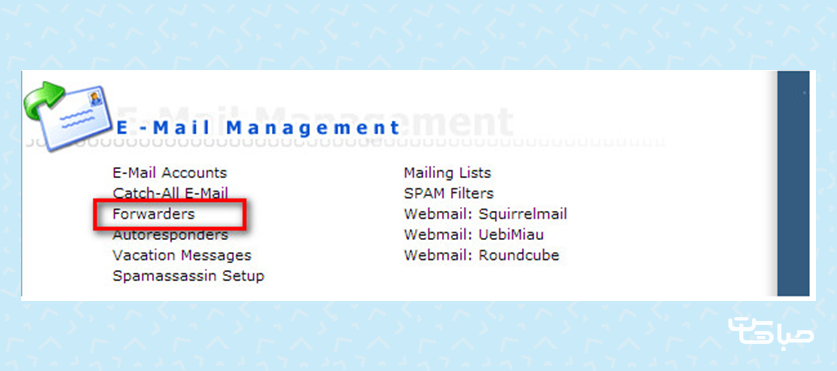
- گزینه Create new E-Mail Forwarder را انتخاب می کنیم.
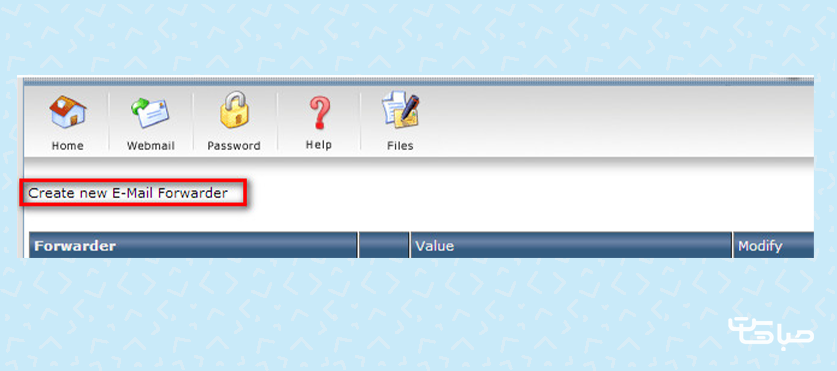
- در قسمت Forwarder Name نام ایمیل مربوطه را می نویسیم، این ایمیل باید قبلا در دایرکت ادمین ایجاد شده باشد.
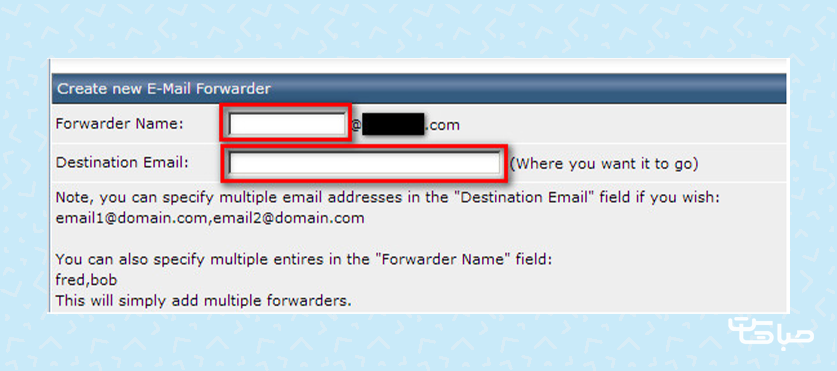
- در قسمت Destination Email ایمیل مقصد را ثبت می کنیم.
توجه: این امکان وجود دارد تا در قسمت Destination Email چند ایمیل وارد کنید؛ ایمیل ها باید با کاما از هم جدا شوند.
- سپس روی دکمه Create کلیک می کنیم، کار تمام شده و به لیست فورواردها اضافه می شود.
جمع بندی
نرم افزارهای سی پنل و دایرکت ادمین از جمله نرم افزارهای پرکاربرد برای کنترل پنل هاست هستند. این دو نرم افزار تحت لینوکس کار می کنند و قابلیت های بسیار بالایی دارند. در این مقاله به بررسی این دو نرم افزار از لحاظ قابلیت کار با ایمیل و تنظیمات آن پرداختیم.
امیدواریم این مقاله برایتان مفید واقع شده باشد. اگر سوالی دارید که در این مقاله پاسخش را پیدا نکردید، در قسمت کامنت ها سوال خود را مطرح کنید، کارشناسان ما در کمتر از چند دقیقه به سوالات پاسخ خواهند داد.
این مقاله را با دوستان خود به اشتراک بگذارید.